- ავტორი Jason Gerald [email protected].
- Public 2024-01-19 22:13.
- ბოლოს შეცვლილი 2025-06-01 06:06.
ეს wikiHow გასწავლით თუ როგორ ჩამოტვირთოთ უფასო მუსიკა, რომელიც შეგიძლიათ დაამატოთ თქვენს MP3 პლეერს მოწყობილობას.
ნაბიჯი
მეთოდი 1 5 -დან: ჩამოტვირთეთ მუსიკა SoundCloud- დან
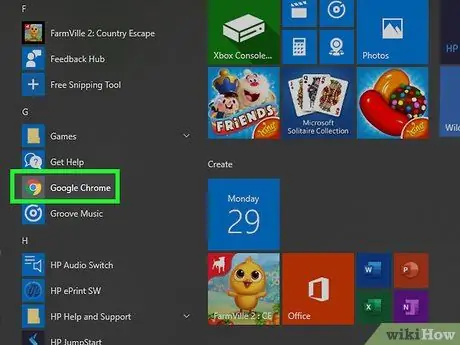
ნაბიჯი 1. გახსენით
Გუგლ ქრომი.
დააწკაპუნეთ ან ორჯერ დააწკაპუნეთ Chrome პროგრამის ხატულაზე, რომელიც წითელ, ყვითელ, მწვანე და ლურჯ ბურთს ჰგავს.
თუ თქვენ არ გაქვთ Google Chrome თქვენს კომპიუტერში, შეგიძლიათ დააინსტალიროთ https://www.google.com/chrome/ მონახულებით, დააჭირეთ ღილაკს” ჩამოტვირთეთ CHROME ”, ორჯერ დააწკაპუნეთ გადმოწერილ ფაილზე და მიჰყევით ინსტალაციის ინსტრუქციას.
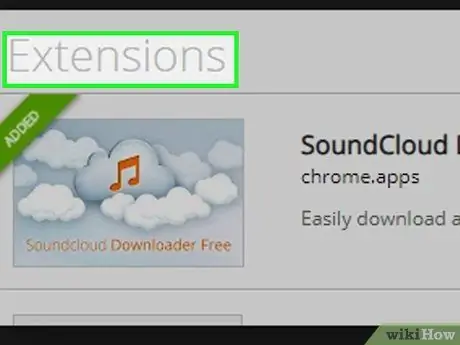
ნაბიჯი 2. დაამატეთ "SoundCloud Downloader" გაფართოება
ეს უფასო გაფართოება საშუალებას გაძლევთ ჩამოტვირთოთ მუსიკა SoundCloud- დან:
- გადადით SoundCloud Downloader გაფართოების გვერდზე.
- დააწკაპუნეთ " დაამატე CHROME ”.
- დააწკაპუნეთ " დაამატეთ გაფართოება ”როდესაც მოთხოვნილია.
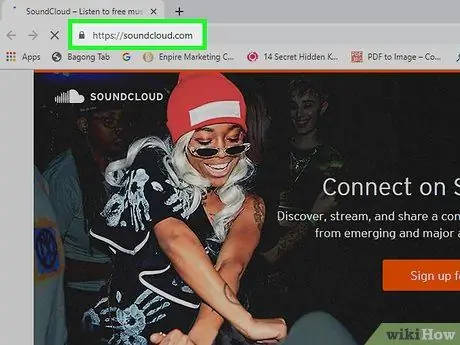
ნაბიჯი 3. გახსენით SoundCloud
ეწვიეთ https://soundcloud.com/ Google Chrome- ის საშუალებით.
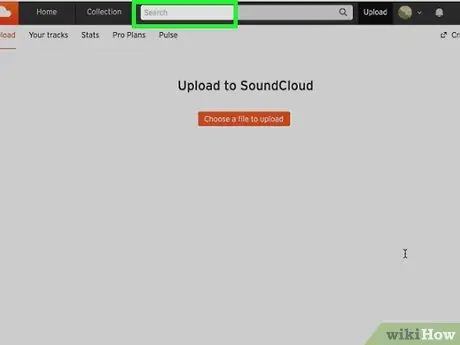
ნაბიჯი 4. მოძებნეთ სიმღერა, რომლის გადმოწერა გსურთ
დააწკაპუნეთ საძიებო ზოლზე SoundCloud მთავარი გვერდის ზედა ნაწილში, შემდეგ ჩაწერეთ სიმღერის სათაური, რომლის გადმოწერა გსურთ და დააჭირეთ Enter.
ასევე შეგიძლიათ შეიყვანოთ შემსრულებლის (ან ალბომის) სახელი, ან მოძებნოთ მუსიკალური ჟანრი
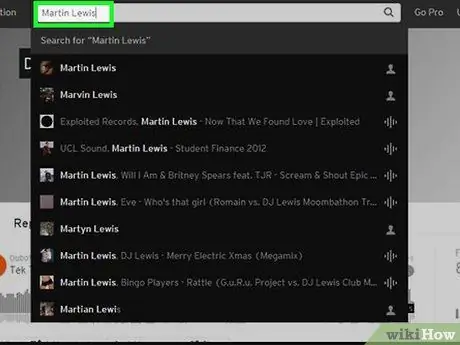
ნაბიჯი 5. იპოვეთ სიმღერა, რომლის გადმოწერა გსურთ
გადაფურცლეთ სანამ არ იპოვით სიმღერას, რომლის დამატებაც გსურთ თქვენს MP3 პლეერის მოწყობილობაში.
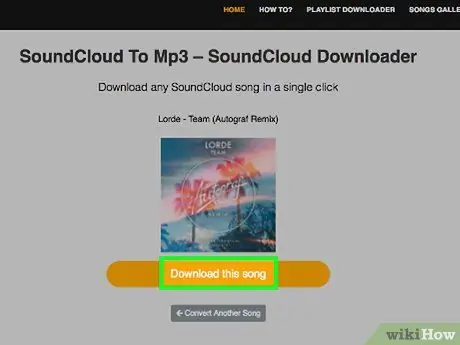
ნაბიჯი 6. დააწკაპუნეთ ჩამოტვირთვას
ეს ღილაკი არის სიმღერის სათაურისა და ხმის ტალღის ქვემოთ. სიმღერა დაუყოვნებლივ გადმოწერილი იქნება კომპიუტერში.
შეიძლება დაგჭირდეთ გადმოწერის დადასტურება ან ფაილის შენახვის ადგილის არჩევა
მეთოდი 2 5 -დან: ჩამოტვირთეთ მუსიკა YouTube- დან
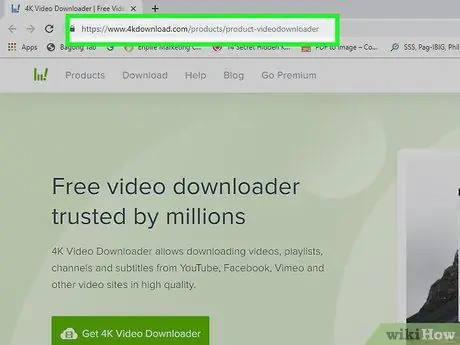
ნაბიჯი 1. დააინსტალირეთ 4K Video Downloader პროგრამა კომპიუტერზე
4K Video Downloader არის უფასო პროგრამა Windows და Mac კომპიუტერებისთვის. თქვენ შეგიძლიათ გამოიყენოთ იგი ნებისმიერი YouTube ვიდეოს აუდიო ვერსიის ჩამოსატვირთად, მათ შორის ვიდეოებისთვის, რომლებიც იყენებენ მუსიკას. მისი ინსტალაციისთვის მიჰყევით ამ ნაბიჯებს:
- Windows - გადადით https://www.4kdownload.com/products/product-videodownloader, დააწკაპუნეთ “ მიიღეთ 4K ვიდეო ჩამოტვირთვა ”, ორჯერ დააწკაპუნეთ გადმოწერილი ინსტალაციის ფაილზე, დააწკაპუნეთ“ დიახ ”მოთხოვნისთანავე და მიჰყევით ეკრანზე დაყენების ინსტრუქციას.
- Mac - გადადით https://www.4kdownload.com/products/product-videodownloader, დააწკაპუნეთ “ მიიღეთ 4K ვიდეო ჩამოტვირთვა ”, ორჯერ დააწკაპუნეთ გადმოწერილ სამონტაჟო ფაილზე, საჭიროების შემთხვევაში გადაამოწმეთ ინსტალაცია, დააწკაპუნეთ და გადაიტანეთ“4K Video Downloader”ხატი“პროგრამების”საქაღალდეში და მიჰყევით ეკრანზე მითითებებს.
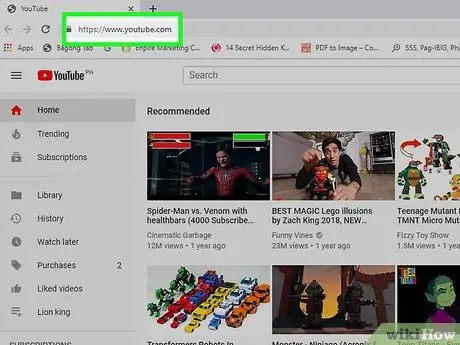
ნაბიჯი 2. გახსენით YouTube
ეწვიეთ https://www.youtube.com/ თქვენი კომპიუტერის ვებ ბრაუზერის საშუალებით. ამის შემდეგ გამოჩნდება YouTube- ის მთავარი გვერდი.
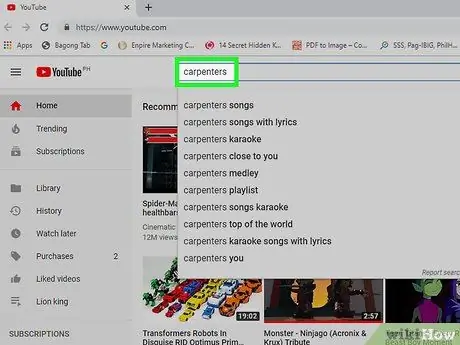
ნაბიჯი 3. იპოვეთ სასურველი სიმღერა
დააწკაპუნეთ საძიებო ზოლზე YouTube გვერდის ზედა ნაწილში, შემდეგ ჩაწერეთ სიმღერის სათაური, რომლის გადმოწერა გსურთ და დააჭირეთ Enter.
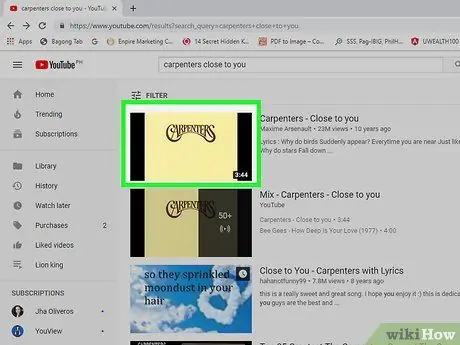
ნაბიჯი 4. აირჩიეთ ვიდეო
დააწკაპუნეთ ვიდეოს აუდიოთი, რომლის შენახვაც გსურთ. ამის შემდეგ, ვიდეო გაიხსნება.
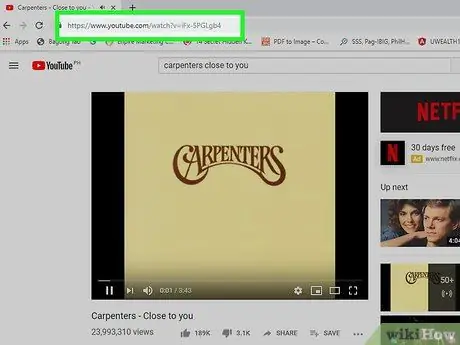
ნაბიჯი 5. დააკოპირეთ ვიდეო მისამართი
აირჩიეთ ვიდეოს სრული მისამართი მისამართების ზოლში თქვენი ბრაუზერის ფანჯრის ზედა ნაწილში, შემდეგ დააჭირეთ Ctrl+C (Windows) ან Command+C (Mac).
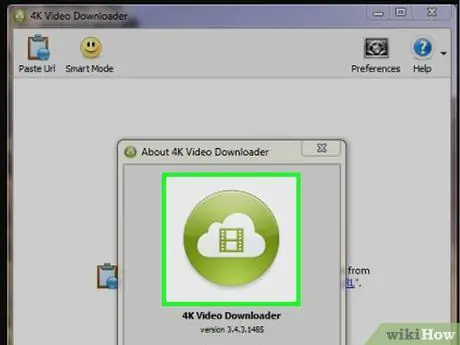
ნაბიჯი 6. გახსენით 4K ვიდეო ჩამოტვირთვის პროგრამა
დააწკაპუნეთ ან ორჯერ დააწკაპუნეთ მწვანე და თეთრ 4K ვიდეო ჩამოტვირთვების აპის ხატულაზე პროგრამის გასახსნელად.
Mac კომპიუტერებზე შეგიძლიათ ნახოთ 4K ვიდეო ჩამოტვირთვის ხატი "პროგრამების" საქაღალდეში
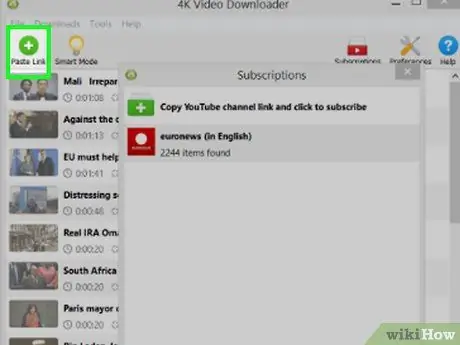
ნაბიჯი 7. დააწკაპუნეთ ბმულის ჩასმა
ის ფანჯრის ზედა მარცხენა კუთხეშია. გადაწერილი ბმული ჩასმული იქნება და 4K ვიდეო გადმოტვირთვა დაუყოვნებლივ მოძებნის თქვენთვის სასურველ ვიდეოს.
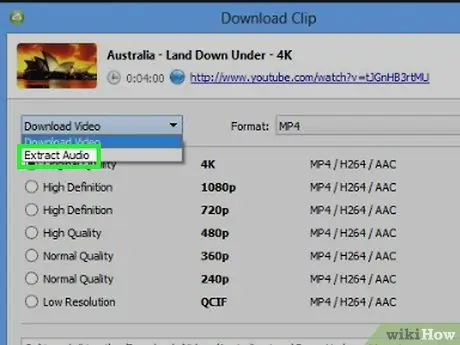
ნაბიჯი 8. შეცვალეთ ჩამოტვირთვების კატეგორია აუდიოზე
დააწკაპუნეთ "ჩამოტვირთვის ვიდეოს" ჩამოსაშლელ ყუთზე ფანჯრის ზედა მარცხენა კუთხეში, შემდეგ დააჭირეთ ღილაკს " ამოიღეთ აუდიო ”ნაჩვენებ ჩამოსაშლელ მენიუში.
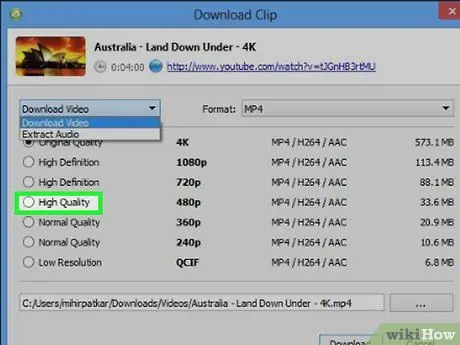
ნაბიჯი 9. აირჩიეთ ჩამოტვირთვის ხარისხი
დააწკაპუნეთ ჩამრთველზე სასურველი ხარისხის გვერდით (მაგ. "მაღალი ხარისხი"), გვერდის შუაში.
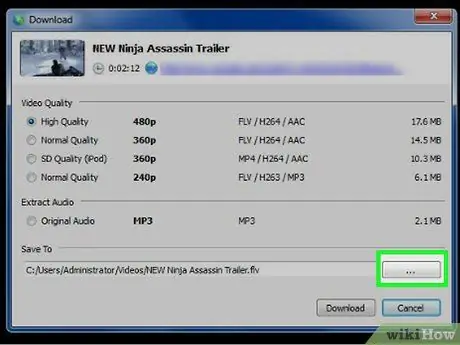
ნაბიჯი 10. აირჩიეთ ჩამოტვირთვის ადგილი
დააჭირეთ ღილაკს დაათვალიერე ”ფანჯრის ქვედა მარჯვენა კუთხეში, შემდეგ შეარჩიეთ საქაღალდე, რომლის გამოყენება გსურთ MP3 ფაილების შესანახად და დააწკაპუნეთ” Შენახვა ”.
- Mac კომპიუტერზე დააწკაპუნეთ " ⋯", და არა " დაათვალიერე ”.
- ჩვეულებრივ, თქვენ უნდა აირჩიოთ ადვილად ხელმისაწვდომი საქაღალდე (მაგ. საქაღალდე "Desktop").
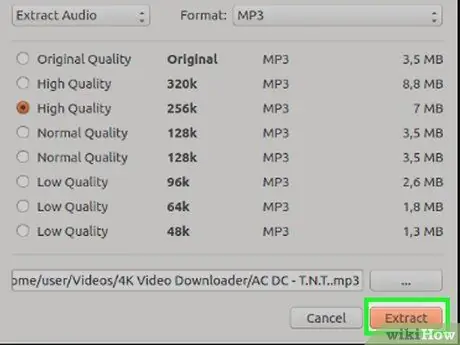
ნაბიჯი 11. დააწკაპუნეთ ამონაწერი
ის ფანჯრის ბოლოშია. ამის შემდეგ, ვიდეო დაუყოვნებლივ გადმოწერილი იქნება MP3 ფაილის სახით შერჩეულ შენახვის ადგილას.
მიუხედავად იმისა, რომ 4K ვიდეო გადმოტვირთვა ჩვეულებრივ გვერდს უვლის საავტორო უფლებების საკითხებს, თქვენ მაინც შეგექმნებათ პრობლემები პოპულარული მუსიკის ჩამოტვირთვისას (მაგ. მუსიკა, რომელიც ახლახანს გამოუშვეს საუკეთესო მუსიკოსებმა). სცადეთ დაელოდოთ ერთ დღეს და სცადოთ მუსიკის ხელახლა გადმოტვირთვა, ან გადმოწეროთ სხვა ფაილი შეცდომის ფაილის წაშლის გარეშე, რომ ნახოთ თუ შეძლებს ახალ გადმოტვირთვას ძველი გადმოწერის დაფიქსირება
მეთოდი 5 -დან 5: მუსიკის ჩამოტვირთვა აუდიო არქივიდან
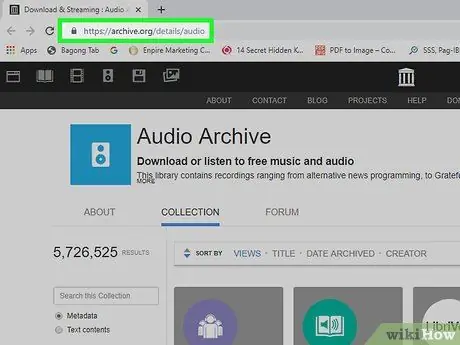
ნაბიჯი 1. გახსენით აუდიო არქივი
ეწვიეთ https://archive.org/details/audio თქვენი კომპიუტერის ვებ ბრაუზერის საშუალებით.
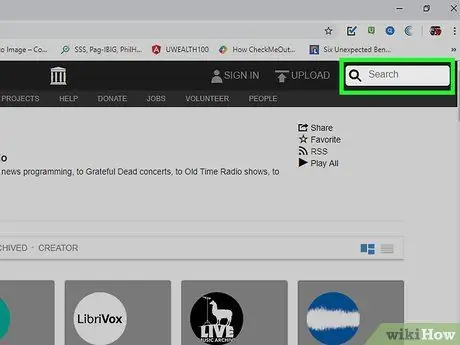
ნაბიჯი 2. დააწკაპუნეთ ძებნის ზოლზე
ეს ზოლი არის გვერდის მარცხენა მხარეს.
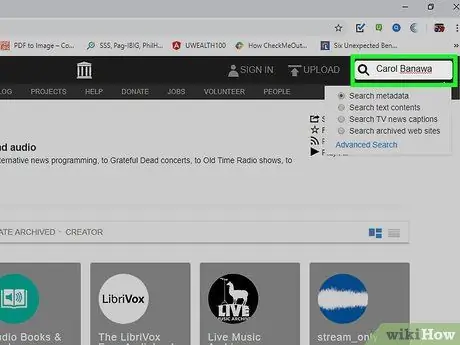
ნაბიჯი 3. იპოვეთ სასურველი მუსიკა
ჩაწერეთ სიმღერის სათაური ან შემსრულებლის სახელი, შემდეგ დააჭირეთ Enter.
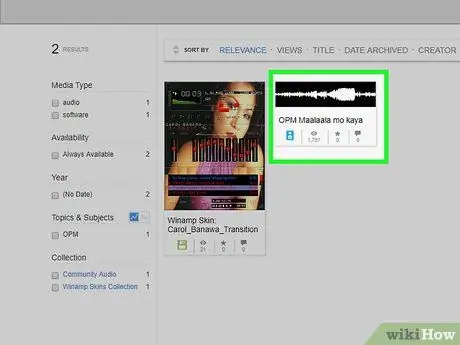
ნაბიჯი 4. აირჩიეთ სიმღერა, რომლის გადმოწერა გსურთ
დააწკაპუნეთ სიმღერის სათაურზე, რომლის გადმოწერა გსურთ, რომ გახსნათ მისი გვერდი.

ნაბიჯი 5. გადადით განყოფილებაში "DOWNLOAD OPTIONS"
ეს სეგმენტი არის გვერდის უკიდურეს მარჯვნივ.
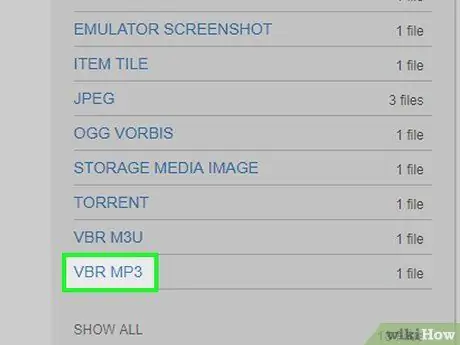
ნაბიჯი 6. დააწკაპუნეთ VBR MP3 ვარიანტზე
ეს ვარიანტი არის "DOWNLOAD OPTIONS" ბმულების ჯგუფში. ამის შემდეგ, შერჩეული სიმღერის MP3 ფაილი გადმოწერილი იქნება თქვენს კომპიუტერში.
შეიძლება დაგჭირდეთ გადმოწერის დადასტურება ან შენახვის დირექტორიის არჩევა ფაილის გადმოტვირთვამდე თქვენს კომპიუტერში
მეთოდი 5 -დან 5: ჩამოტვირთეთ მუსიკალური ნაკადი პროგრამები
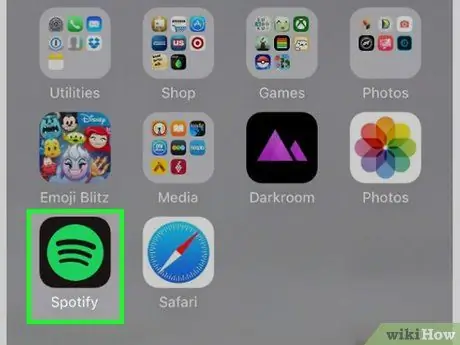
ნაბიჯი 1. იცოდეთ როდის შეგიძლიათ გამოიყენოთ მუსიკალური ნაკადიანი პროგრამები
პროგრამები, როგორიცაა Spotify და Pandora, ხელმისაწვდომია სმარტფონებისთვის და ტაბლეტებისთვის, როგორიცაა iPhone, iPad და Android მოწყობილობები.
თუ თქვენ გაქვთ ჩვეულებრივი MP3 პლეერი და არა სმარტფონი ან iPod Touch, თქვენ დაგჭირდებათ ადრე აღწერილი ერთ -ერთი მეთოდის გამოყენება
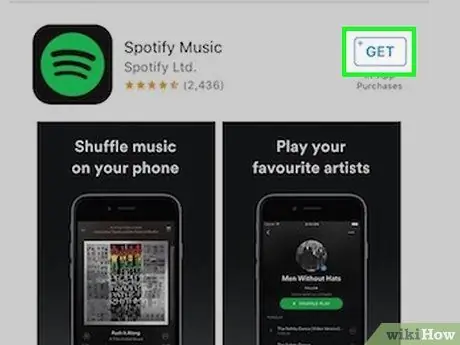
ნაბიჯი 2. ჩამოტვირთეთ აპლიკაცია
საკმაოდ პოპულარული მუსიკალური ნაკადიანი პროგრამები მოიცავს Spotify და Pandora, მაგრამ თქვენ შეგიძლიათ გამოიყენოთ სხვა უფასო პროგრამები, რომლებიც ხელმისაწვდომია თქვენი მოწყობილობის აპლიკაციების მაღაზიაში. სასურველი პროგრამის არჩევის შემდეგ გადმოწერეთ პროგრამა:
-
iPhone - გახსენით
შეეხე " ძებნა ”, შეეხეთ საძიებო ზოლს, ჩაწერეთ პროგრამის სახელი და შეეხეთ ღილაკს” ძებნა ", აირჩიე" მიიღეთ ”აპის სახელის მარჯვნივ, შემდეგ შეიყვანეთ თქვენი Apple ID ან Touch ID მოთხოვნისთანავე.
-
Android - გახსენით
Play Store, ჩაწერეთ სასურველი ნაკადის პროგრამის სახელი და შეეხეთ” ძებნა ”, შეარჩიეთ პროგრამის სახელი, შეეხეთ ღილაკს” ᲓᲐᲘᲜᲡᲢᲐᲚᲘᲠᲔᲑᲐ და აირჩიეთ მიღება ”როდესაც მოთხოვნილია.
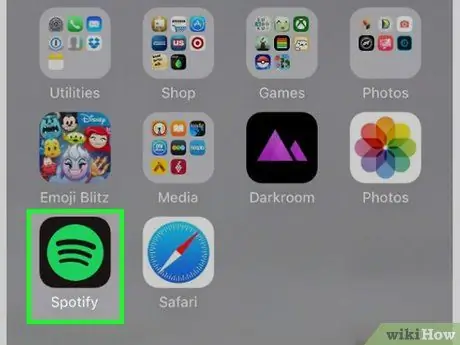
ნაბიჯი 3. გახსენით აპლიკაცია
შეეხეთ ღილაკს გახსნილი ”App Store- ში ან Play Store- ის ფანჯარაში, ან შეეხეთ აპის ხატს მოწყობილობის მთავარ ეკრანზე.
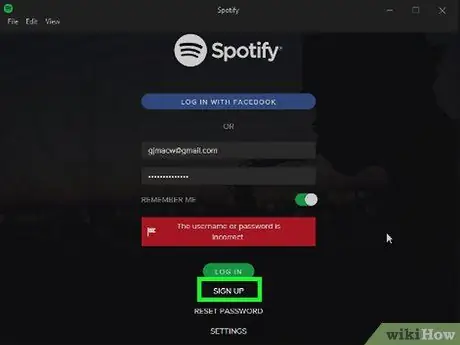
ნაბიჯი 4. დარეგისტრირდით შერჩეულ სერვისზე
შეეხეთ ბმულს დარეგისტრირდით ”(ან რაიმე მსგავსი), შემდეგ შეავსეთ ფორმა, რომელიც გამოჩნდება ანგარიშის შესაქმნელად.
თუ თქვენ უკვე გაქვთ ანგარიში, შედით მასში თქვენი შესვლის ინფორმაციის გამოყენებით (მაგ. ელ.ფოსტის მისამართი და პაროლი), შემდეგ გამოტოვეთ შემდეგი ნაბიჯი

ნაბიჯი 5. გამოტოვეთ სერვისის საწყისი დაყენება
ეს პროცედურა განსხვავდება არჩეული აპლიკაციის მიხედვით, მაგრამ ჩვეულებრივ თქვენ დაგჭირდებათ ჟანრის და/ან სასურველი მუსიკოსის არჩევა.
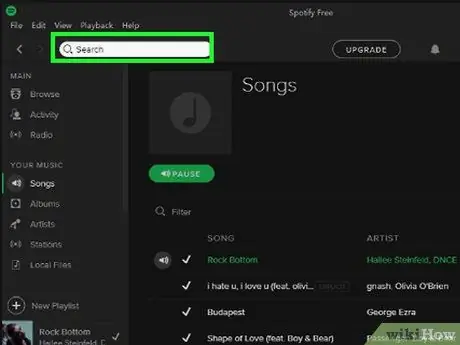
ნაბიჯი 6. შეარჩიეთ მუსიკა, რომლის მოსმენაც გსურთ
როდესაც დასრულდება თქვენი ანგარიშის შექმნა, შეგიძლიათ მოძებნოთ სიმღერები, შემსრულებლები, დასაკრავი სიები და სხვა შინაარსი. შინაარსი (მაგ. სიმღერები) ჩვეულებრივ უკრავს შეხებისთანავე.
ნაკადიანი პროგრამების უფასო ვერსიები, როგორც წესი, რეკლამებით არის მხარდაჭერილი, ასე რომ თქვენ არ შეგიძლიათ შექმნათ დასაკრავი სიები და არ შეარჩიოთ ყველა სიმღერა, რომლითაც გსურთ ისიამოვნოთ რეკლამებით და/ან სხვა არჩეული მუსიკით გადაფრენის გარეშე
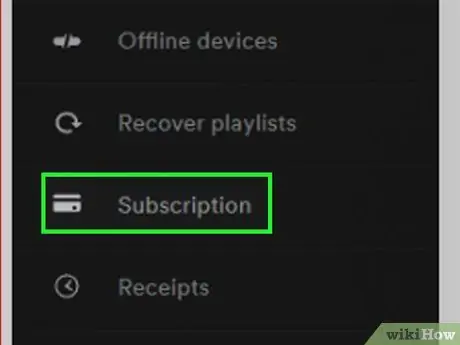
ნაბიჯი 7. სცადეთ გამოიწეროთ მუსიკალური სერვისი
ყოველთვიური სერვისის ხელმოწერით შეგიძლიათ მოიცილოთ რეკლამები და უსმინოთ მუსიკას განუწყვეტლივ.
თუ თქვენ იყენებთ Spotify- ს, თქვენ დაგჭირდებათ სერვისის გამოწერა კომპიუტერის საშუალებით
მეთოდი 5 -დან 5 -დან: მუსიკის დამატება MP3 პლეერში
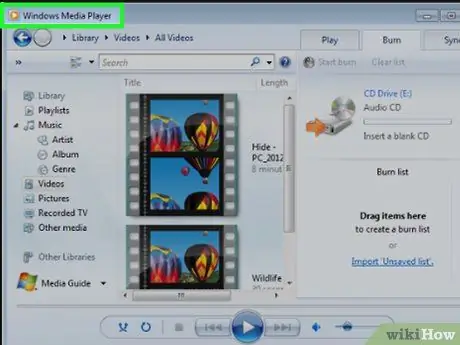
ნაბიჯი 1. დარწმუნდით, რომ გაქვთ სწორი ტიპის მოწყობილობა
თქვენ შეგიძლიათ დაამატოთ მუსიკა თქვენს ჩვეულებრივ MP3 პლეერზე Windows და Mac კომპიუტერებზე.
- მუსიკის დასამატებლად iOS მოწყობილობაზე, როგორიცაა iPhone ან iPod, თქვენ ჯერ უნდა ჩადოთ მუსიკა კომპიუტერში iTunes- ზე, შემდეგ კი მოწყობილობის სინქრონიზაცია iTunes- თან.
- თუ გსურთ დაამატოთ მუსიკა თქვენს Android სმარტფონზე ან ტაბლეტზე, თქვენ უნდა გამოიყენოთ Google Play Music ან USB კაბელი.
- თუ იყენებთ Windows კომპიუტერს, რომელსაც აქვს Windows Media Player, შეგიძლიათ დაამატოთ მუსიკა თქვენს მოწყობილობას Windows Media Player- ის ალტერნატივით (ეს ნაბიჯი არ მუშაობს Apple მოწყობილობებზე, როგორიცაა iPhone).
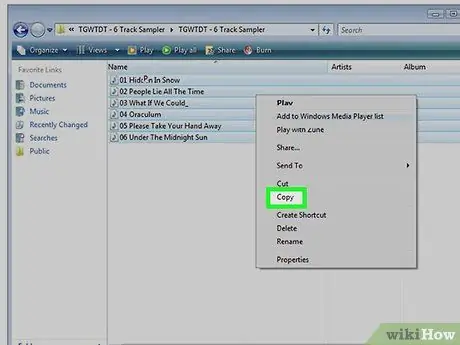
ნაბიჯი 2. დააკოპირეთ მუსიკა, რომლის დამატებაც გსურთ
შეარჩიეთ მუსიკა, დააწკაპუნეთ და გადაიტანეთ კურსორი MP3 ფაილზე და დააჭირეთ Ctrl+C (Windows) ან Command+C (Mac).
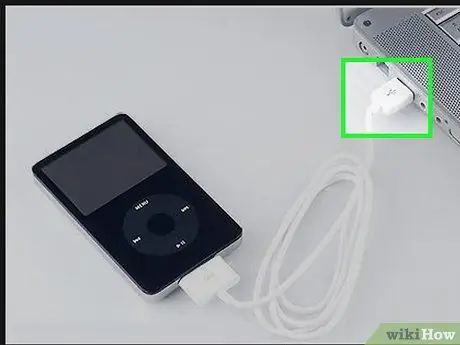
ნაბიჯი 3. შეაერთეთ MP3 პლეერი კომპიუტერს
შეაერთეთ MP3 პლეერის USB კაბელის ერთი ბოლო კომპიუტერში და შეაერთეთ კაბელის მეორე ბოლო მოწყობილობასთან.
თუ თქვენ იყენებთ კომპიუტერს USB-C პორტით USB 3.0 პორტის ნაცვლად, ჯერ იყიდეთ USB 3.0 to USB-C ადაპტერი და შეაერთეთ იგი კომპიუტერში
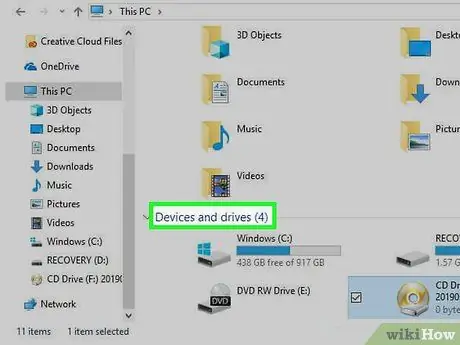
ნაბიჯი 4. გახსენით MP3 პლეერის საქაღალდე
პროცესი, რომლის გავლაც გჭირდებათ, განსხვავებულია, ეს დამოკიდებულია კომპიუტერზე, რომელსაც იყენებთ:
-
Windows - გახსენით

File_Explorer_Icon ფაილის Explorer, დააწკაპუნეთ " ეს კომპიუტერი ”, და ორჯერ დააწკაპუნეთ MP3 პლეერის სახელზე" მოწყობილობები და დისკები "განყოფილებაში. თუ MP3 პლეერის ფანჯარა ავტომატურად იხსნება, გამოტოვეთ ეს ნაბიჯი.
-
Mac - გახსენით
Finder, შემდეგ დააწკაპუნეთ MP3 პლეერის სახელზე ფანჯრის მარცხენა მხარეს. თქვენ ასევე შეგიძლიათ ორჯერ დააწკაპუნოთ MP3 პლეერის სახელზე, რომელიც გამოჩნდება სამუშაო მაგიდაზე.
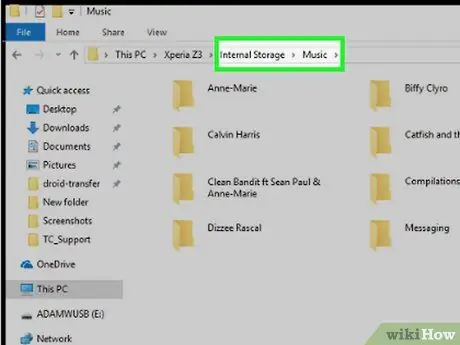
ნაბიჯი 5. იპოვეთ "მუსიკა" საქაღალდე
თქვენ შეგიძლიათ იპოვოთ ეს საქაღალდე თქვენი MP3 პლეერის მთავარ საქაღალდეში, ან გახსენით საქაღალდე "შიდა" ან "შენახვა", თქვენი მოწყობილობიდან გამომდინარე.
- შეიძლება დაგჭირდეთ "მუსიკალური საცავის" საქაღალდის გახსნა.
- თქვენ მიხვედით სწორ საქაღალდეში, როდესაც იპოვით ყველა MP3 ფაილს, რომელიც შენახულია თქვენს MP3 პლეერში.
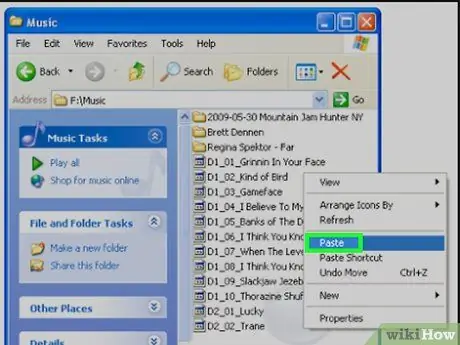
ნაბიჯი 6. ჩასვით გადაწერილი მუსიკა
ერთხელ "მუსიკა" საქაღალდეში, დააჭირეთ Ctrl+V (Windows) ან Command+V (Mac), რომ ჩასვათ ადრე გადაწერილი მუსიკა.
შეიძლება რამდენიმე წუთი დასჭირდეს მუსიკას, რომ დასრულდეს "მუსიკის" საქაღალდეში კოპირება
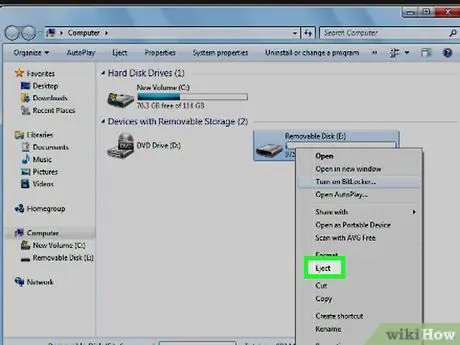
ნაბიჯი 7. გათიშეთ და გათიშეთ MP3 პლეერი
მოწყობილობის კომპიუტერიდან გათიშვით, თქვენ თავიდან აიცილებთ კოპირებული ფაილების დაზიანებას:
-
Windows - დააწკაპუნეთ
ეკრანის ქვედა მარჯვენა კუთხეში, მარჯვენა ღილაკით დააწკაპუნეთ სწრაფი დისკის ხატულაზე და დააწკაპუნეთ ამოღება ”.
-
Mac - დააჭირეთ ღილაკს "ამოღება"
MP3 პლეერის სახელის მარჯვნივ Finder ფანჯარაში.
Რჩევები
- MP3 პლეერის მოწყობილობებს ჩვეულებრივ შეუძლიათ MP3 ფაილების გარდა სხვა ფაილების დაკვრა. მაგალითად, ზოგიერთ მოწყობილობას შეუძლია WAV, AAC ან M4A ფაილების დაკვრა მხოლოდ MP3 ფაილების ნაცვლად.
- თქვენ შეგიძლიათ გადააკეთოთ აუდიო ფაილების უმეტესობა MP3 ფაილში.






